photoshop怎么制作黑白变彩色的动图效果?
1、首先,我们打开Photoshop,点击屏幕框选的【打开】,打开需要处理的图片。
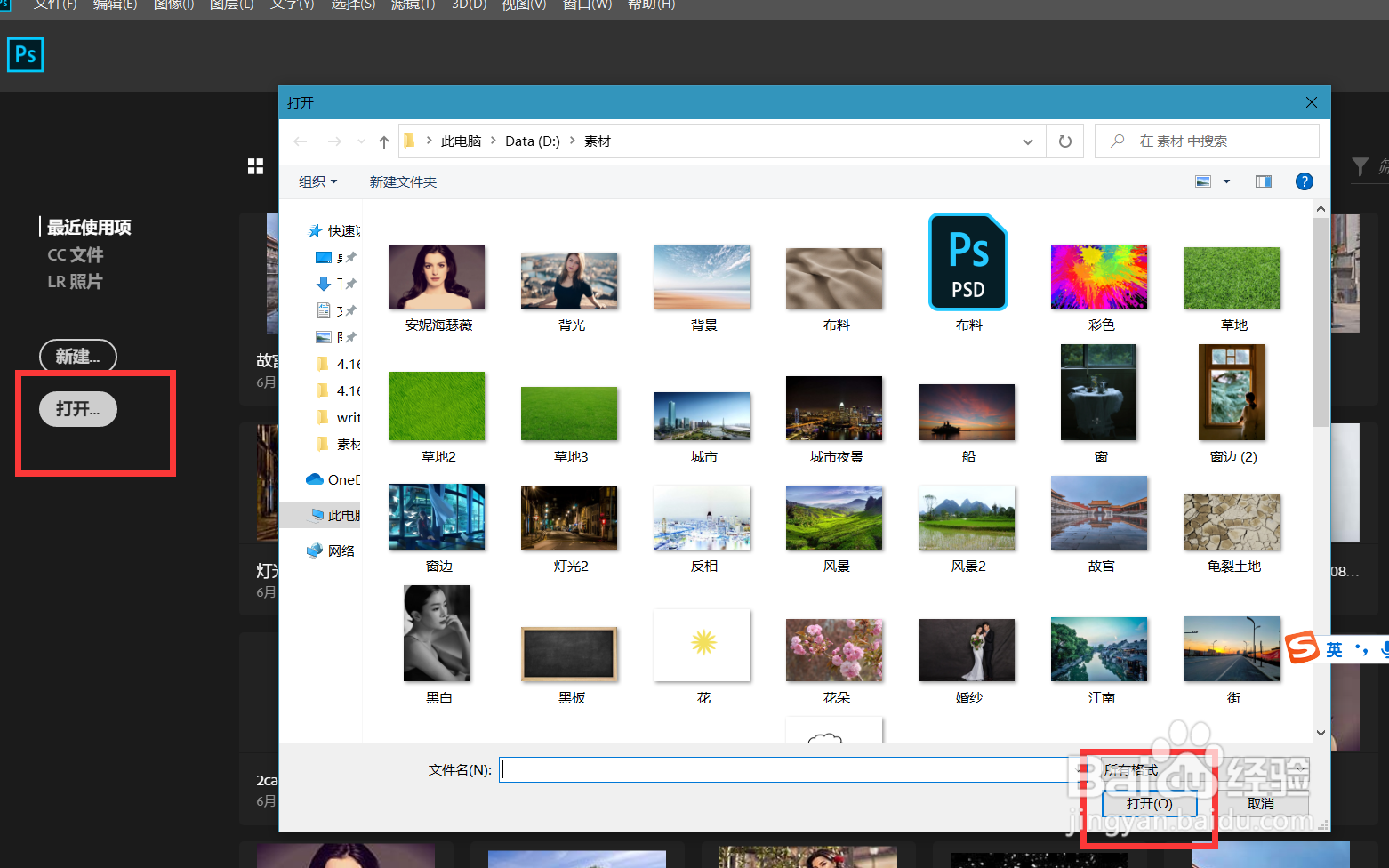
2、下面,我们按ctrl+j将图片复制一层,然后选择复制图层,点击菜单栏【图像】——【调整】——【去色】。
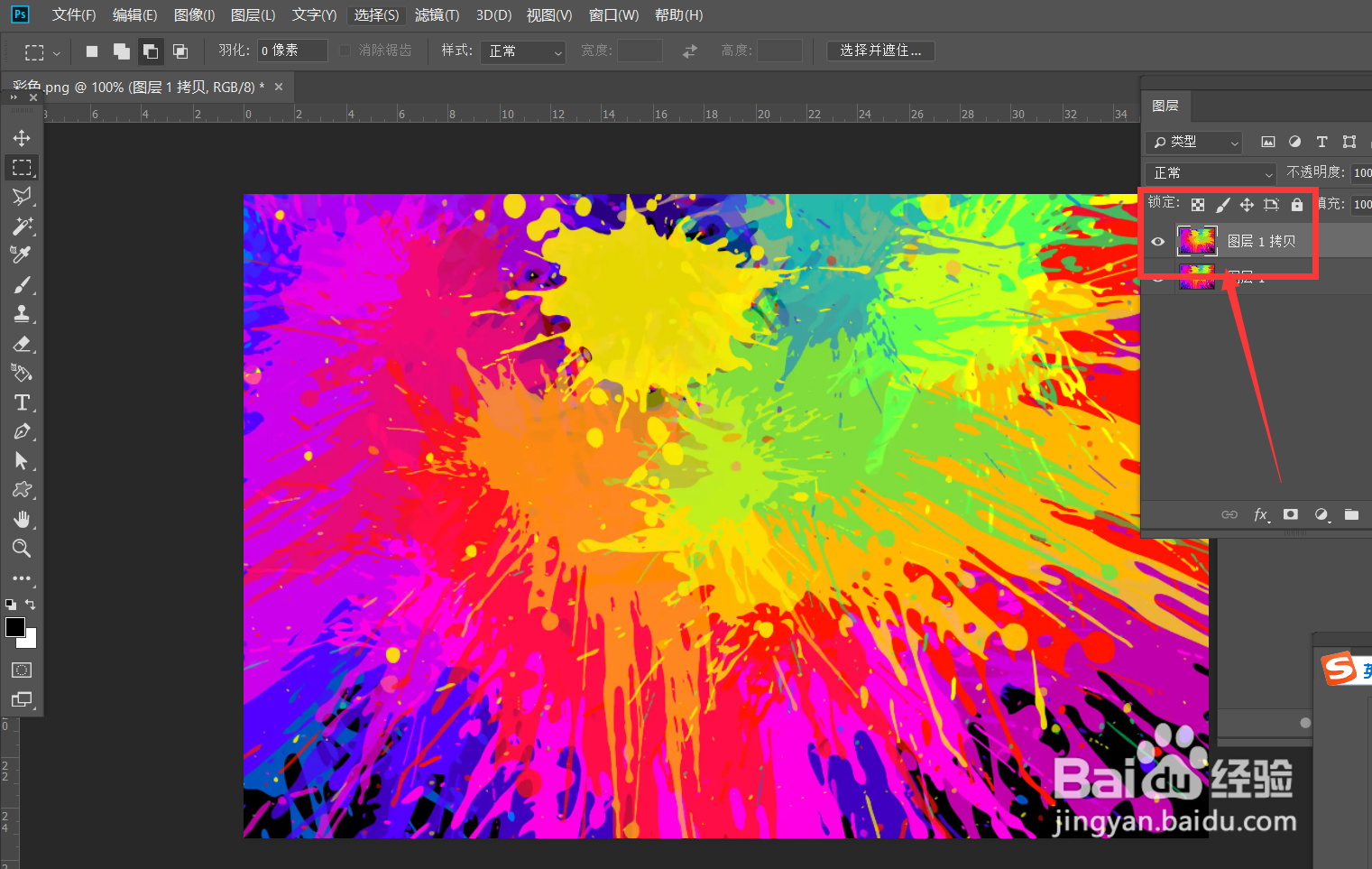
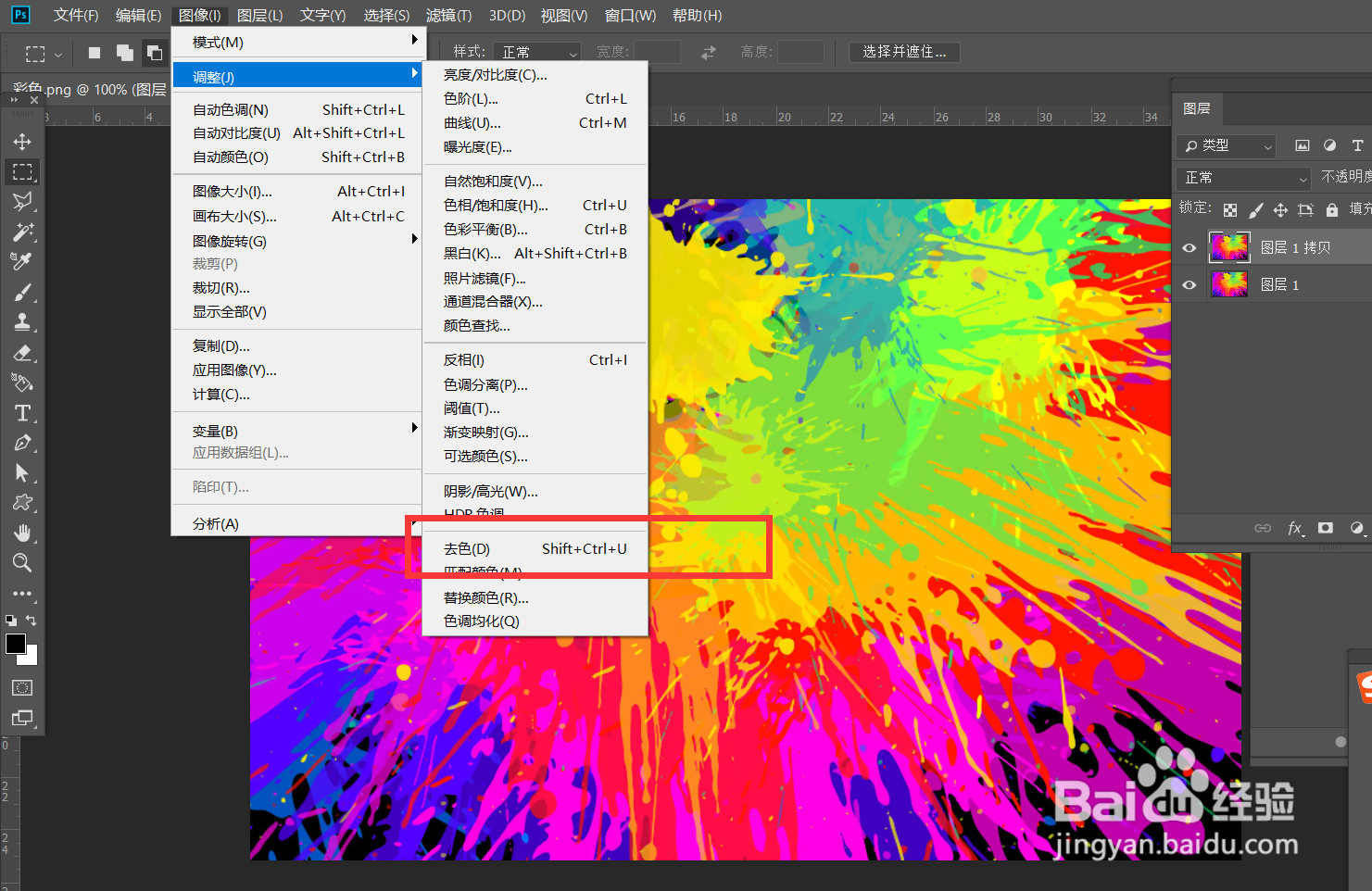
3、点击菜单栏的【窗口】——【时间轴】——【创建时间轴】。
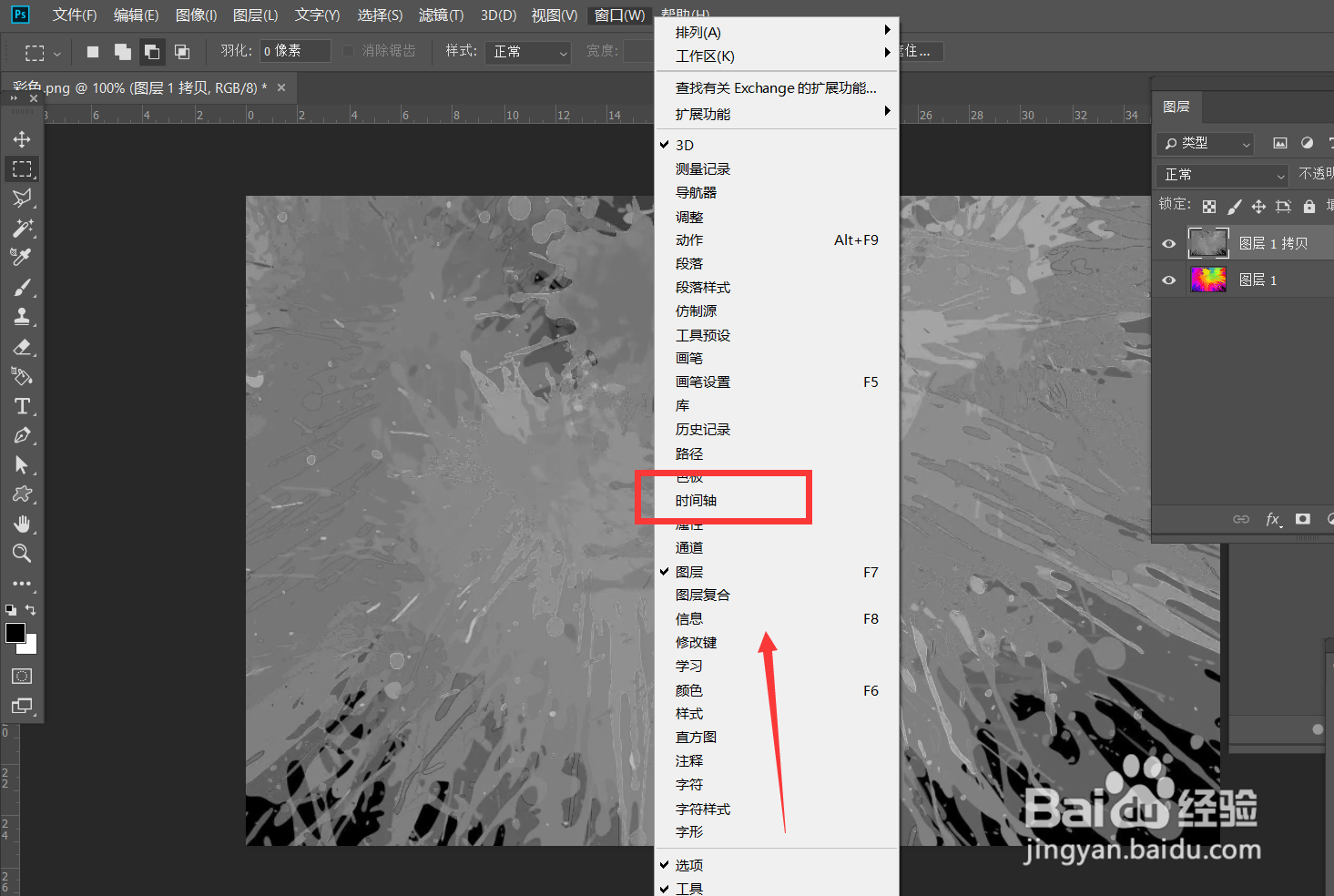
4、如下图所示,我们将复制图层的时间轴面板打开,找到【不透明度】,在起始位置点击闹钟图标,标记第一个时间点。
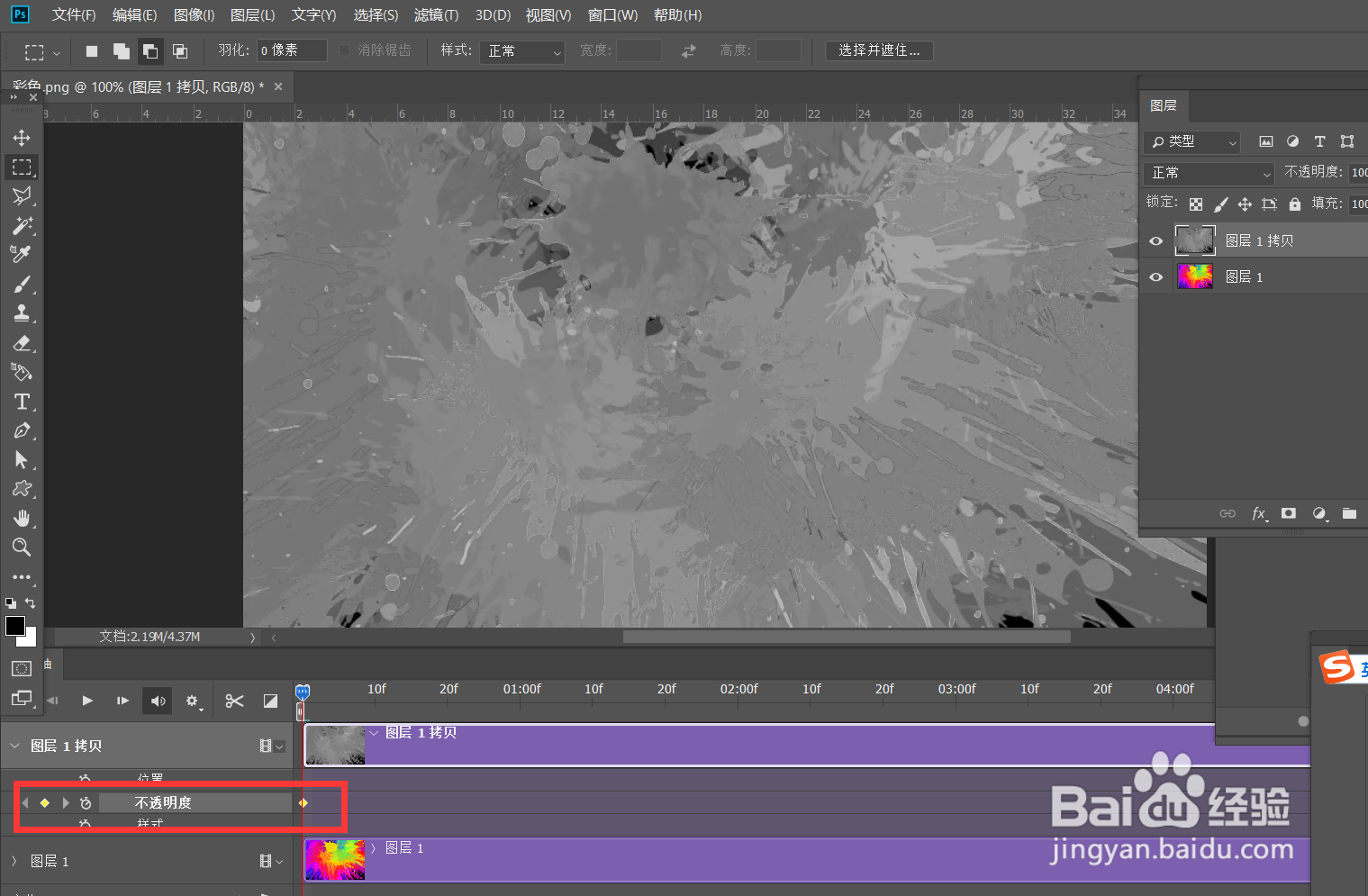
5、下面,我们移动时间轴滑竿到时间轴后方,然后调整复制图层的不透明度为0.
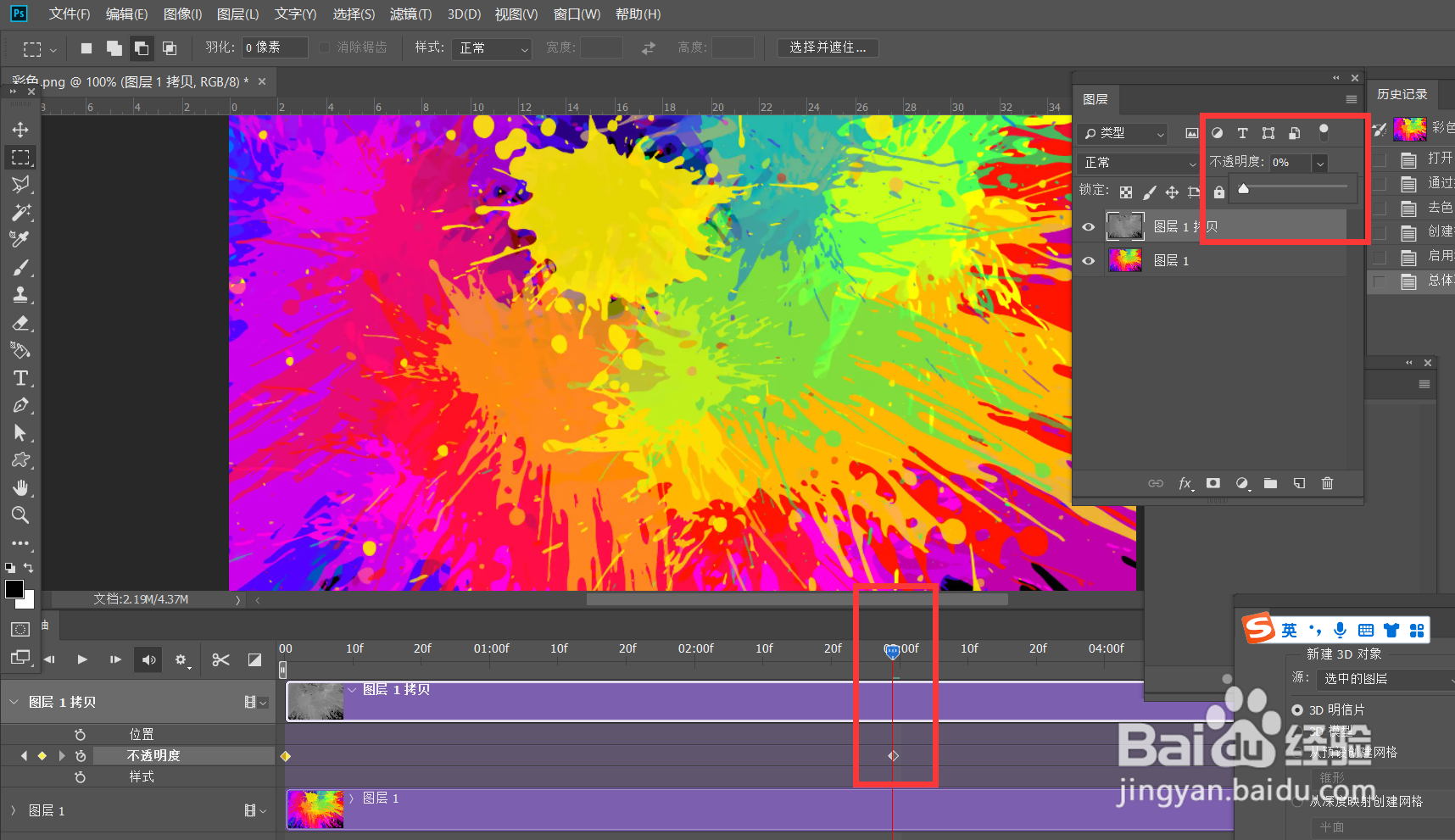
6、最后我们缩短时间轴长度,点击左上角【文件】——【导出】——【存储为web所用格式】,如下图所示,设置动画循环次数为【永远】。
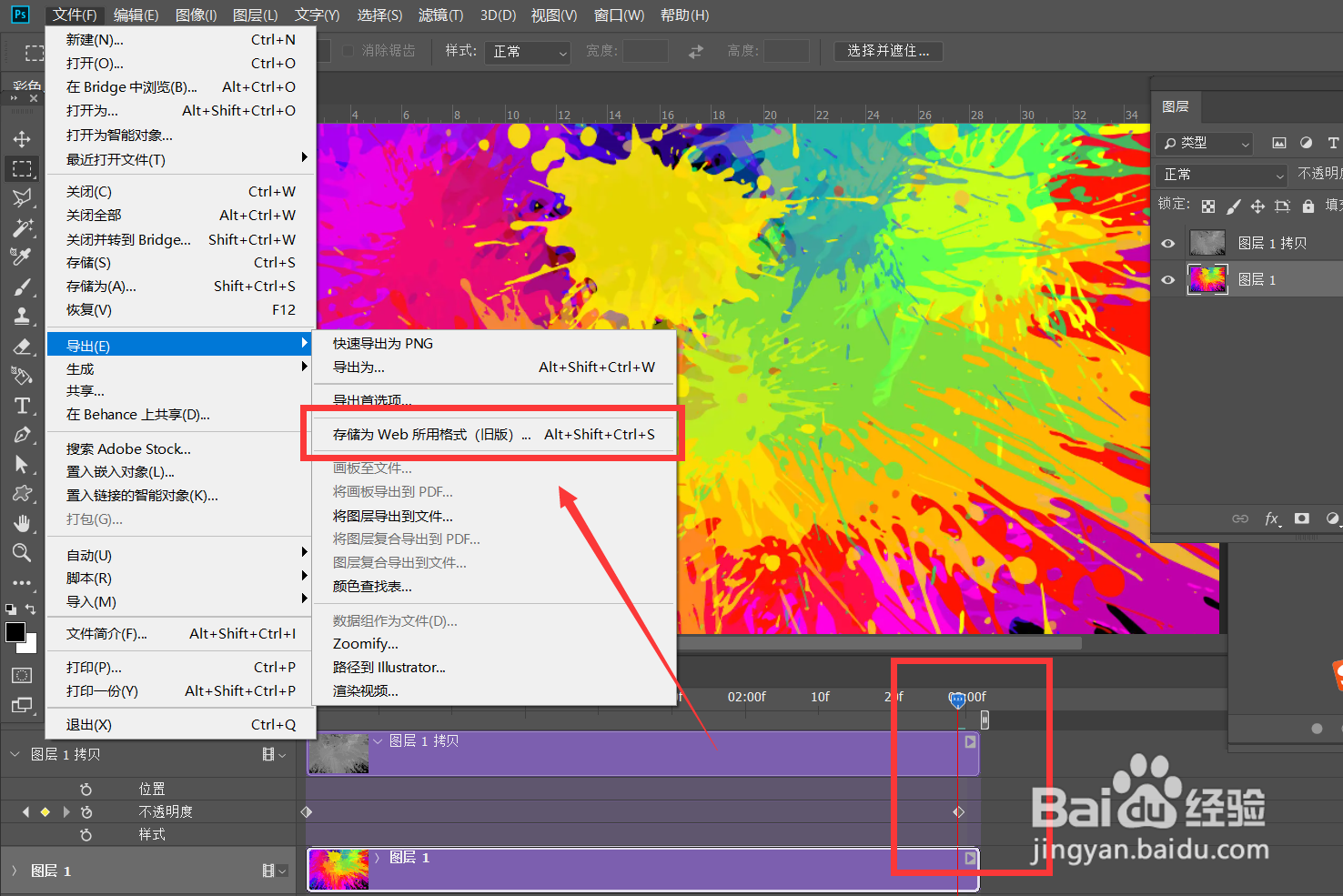
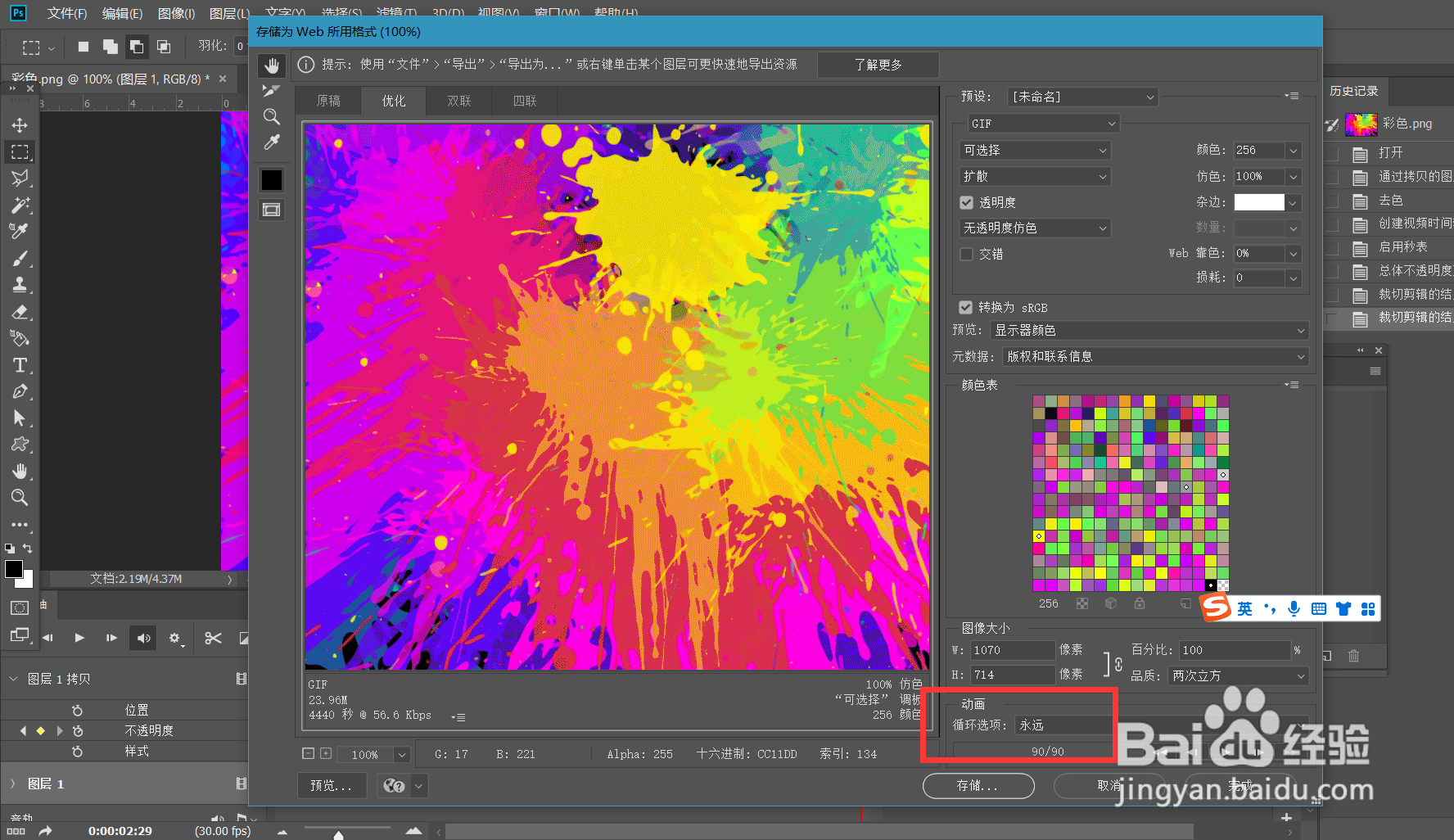
7、最后,我们来看一下黑白变彩色的图片效果吧,操作完成。

声明:本网站引用、摘录或转载内容仅供网站访问者交流或参考,不代表本站立场,如存在版权或非法内容,请联系站长删除,联系邮箱:site.kefu@qq.com。
阅读量:28
阅读量:70
阅读量:60
阅读量:116
阅读量:29